在这个几乎人人都离不开电子屏幕的时代,墨水屏显示器正在悄悄进入更多人的视野。相比传统的 LCD 或 OLED,墨水屏的护眼、低功耗和接近纸张的阅读体验,让不少文字工作者和重度阅读用户心动。
这次入手的大上 Paperlike 系列墨水屏,使用下来有了不少感受。本文就从外观、使用体验到一些细节槽点,和大家聊聊我的真实体验。
最早接触墨水屏显示器,是前年在北京的 SKP。很多年前使用过 kindle,那时候去看墨水屏平板。正巧看到了墨水屏显示器,在店里试用了下很喜欢。相对于很古早的 kindle 而言,国产化的产品更加符合国人的使用习惯化。
和其他产品不同的是,大上的墨水屏有彩色版,所以可以当作外接显示器来用。这么多天使用下来,我比较喜欢的产品的地方竟然是看视频,比如说看《游戏王》,感觉就像是漫画一样。

我的机器是 Paperlike253 的 Mac 版本,到手之后先拍了外观一览,总体很好看,奈何桌子空间内有限,实在摆不下了。M2 的 Macbook pro 只能同时连接两个设备,所以基本是一个外接 4K 屏幕和一个外接墨水屏使用的状态。
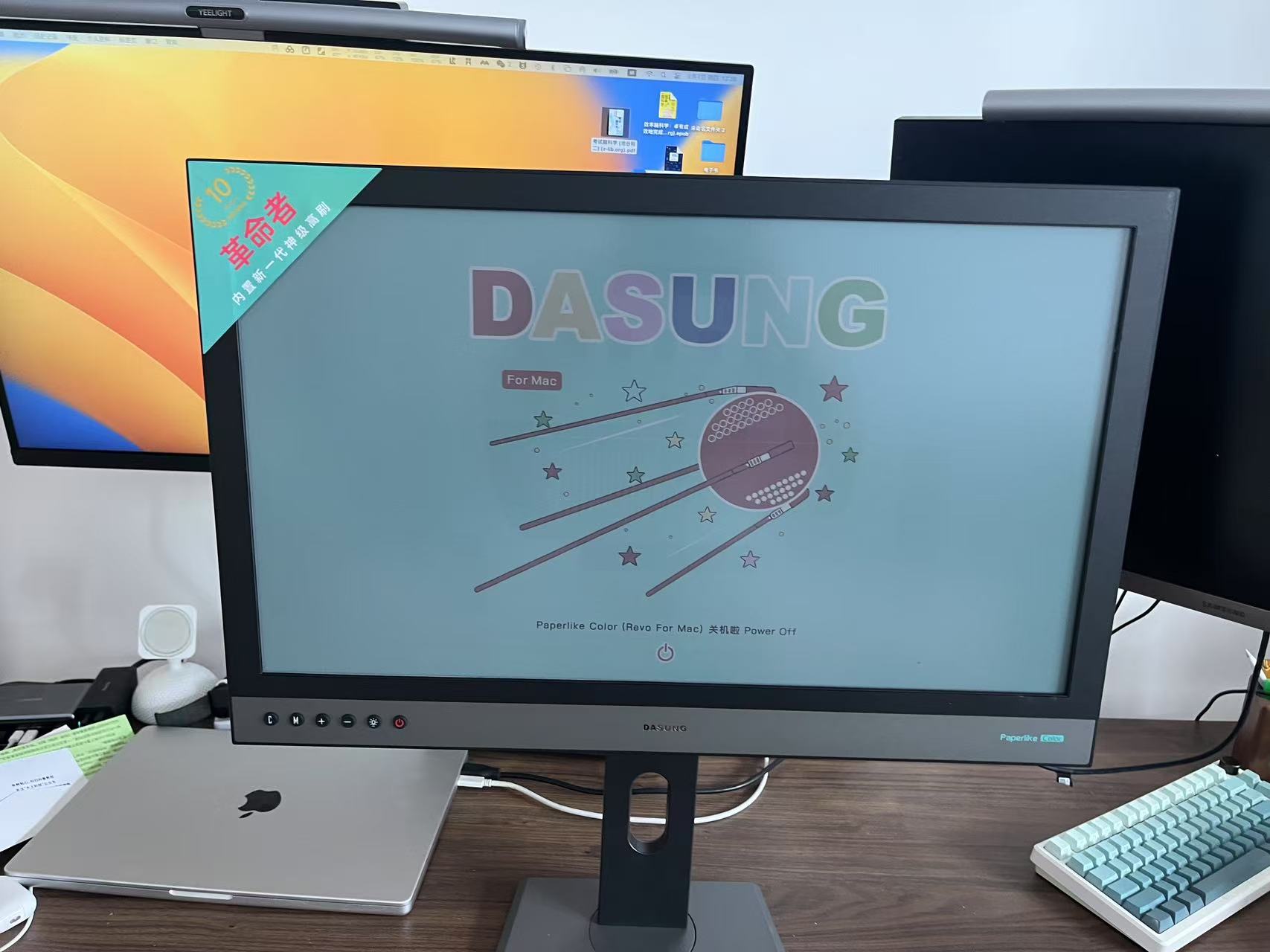
相对于最早的 Kindle 来说,大上墨水屏已经有质的飞跃,大上的革命者系列竟然能达到 33HZ 的"高刷",甚至可以播放一部分的视频。毕竟很早以前的 kindle,连翻页都感觉卡。我这些日子挺喜欢用墨水屏来看游戏王的,虽然是日漫,但是开了视频模式,感觉像是漫画一样。

无论什么电子产品,只要跟 Mac 相关的都需要先做特殊的配置,Mac 版本的墨水屏需要安装客户端来稳定画质,因为苹果的限制。革命者系列自带了一个 HDMI,TYEPC 的线,还有一根 USB-A 转 USB-B 的线。USB 的线是用和驱动软件通讯的。

这里有两个槽点:
- Typec 只用用来传输数据,并不能给 Macbook 供电。
- Macbook 或者 Macmini 都没用 USB-A 的接口了,所以这个线还要转接一下。
这里有一个小技巧就是如果你是双屏幕的情况下,可以把另外一个显示器当作 HUB 用。这又何尝不是一种菊花链?不过还是觉得能够一线通就更好了~

墨水屏显示器的电源适配器是 12V3A,也就是 36W。这个功率在显示屏的圈子里已经很低了。个人感觉后面也可以出一些直流供电的版本,然后就可以使用移动电源或者笔记本 C2C 进行供电。经验而谈,墨水屏在不刷新的时候基本是不耗电的,个人推测这个 36W 主要还是给背光灯使用的。

言归正传,介绍外观。25.3 寸的屏幕使用起来没有比我的 28 寸显示器体感少太多。机身十分简洁,只有左下角有六个按键,分别对应:
C:短按手动刷新,长按记忆模式。
M:切换模式,有自动模式,文本模式,图文模式以及视频模式。
+/- : 对比度调节大小,右边是色温调节,比如
大大的按键,按压起来软软的,给人一种重剑无锋的感觉。使用起来十分方便。没有花里胡哨的功能菜单,更像是大人的玩具。
显示器背面是标准的 10 * 10 的 VESA 接口,所以这个显示器支架也可以换成市面上通用的支架壁。自带的显示器支架也自带旋转和伸缩的功能,相对于很多显示器自带的支架已经好了很多了。

说回屏幕本身,在熄屏状态,以及没有连接数据线或者没有开启客户端的时候,墨水屏会显示需要信号的图案。这个在致敬有线电视时代的无信号,很有意思。
屏幕有背光灯,所以晚上使用的时候不用担心光源的问题。如果不连接电脑的话,晚上就不会触发这个。

墨水屏同样也支持 HIDPI,在我的 M2 Pro Macbook Pro 上最高支持 1600 * 900 的 HIDPI。基本上就是把原来的 3K 放大了一倍,这一点比很多 3.5K 带鱼屏的 HIDIPI 好很多。之前公司的带鱼屏外接 Mac 总会把下半部分截断,使用起来体验很差,但是在大上的屏幕上就没有这个问题,毫无疑问,这是一个真正合格的 Macbook 外接屏幕。
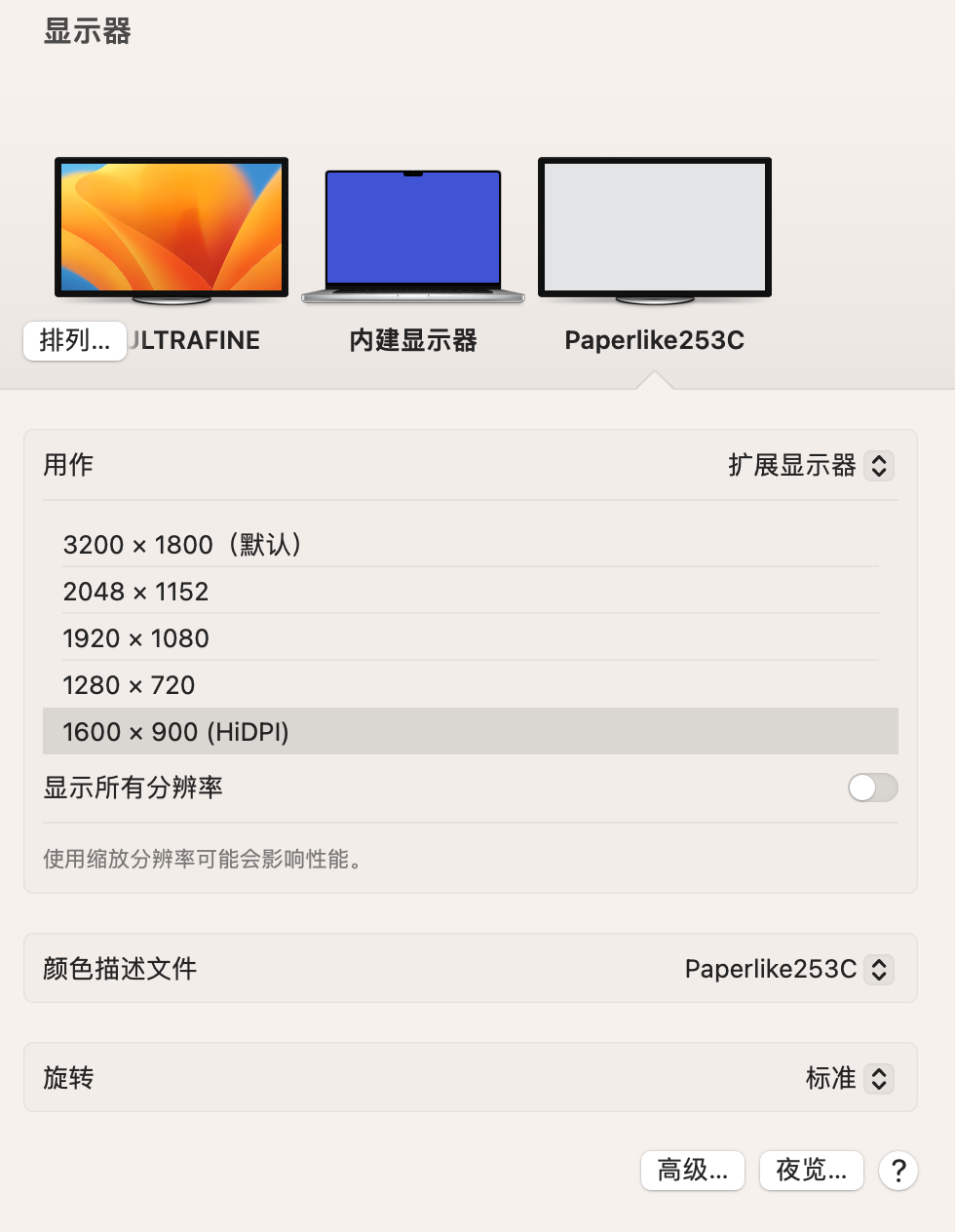
因为这个事,我还特意调查了分辨率以及 PPI 对 MacOS 外接的影响。大上墨水屏外接几乎没啥违和的地方,屏幕分辨虽然不是 4K,但是在开了原生 HIDPI 使用下完全没有问题。问了客服 PPI 是 145,虽然还达不到 MacOS 的 200+,已经可以达到外接使用的程度了。
计算屏幕 PPI(像素密度)的公式是:
\[
PPI = \frac{\sqrt{(\text{宽像素})^2 + (\text{高像素})^2}}{\text{屏幕对角线尺寸(英寸)}}
\]对比参考:32 寸 4K 屏幕 ≈ 138 PPI27 寸 4K:≈ 163 PPI
然后再说说这几种模式,图文模式主要针对混排的场景,这样图片能够显示清晰一些。最清晰的还是文本模式,适合纯文本,看电子书,文字网页,这个效果堪比 LCD 显示器。看视频一定要用视频模式(有点废话)。自动模式我很少用。
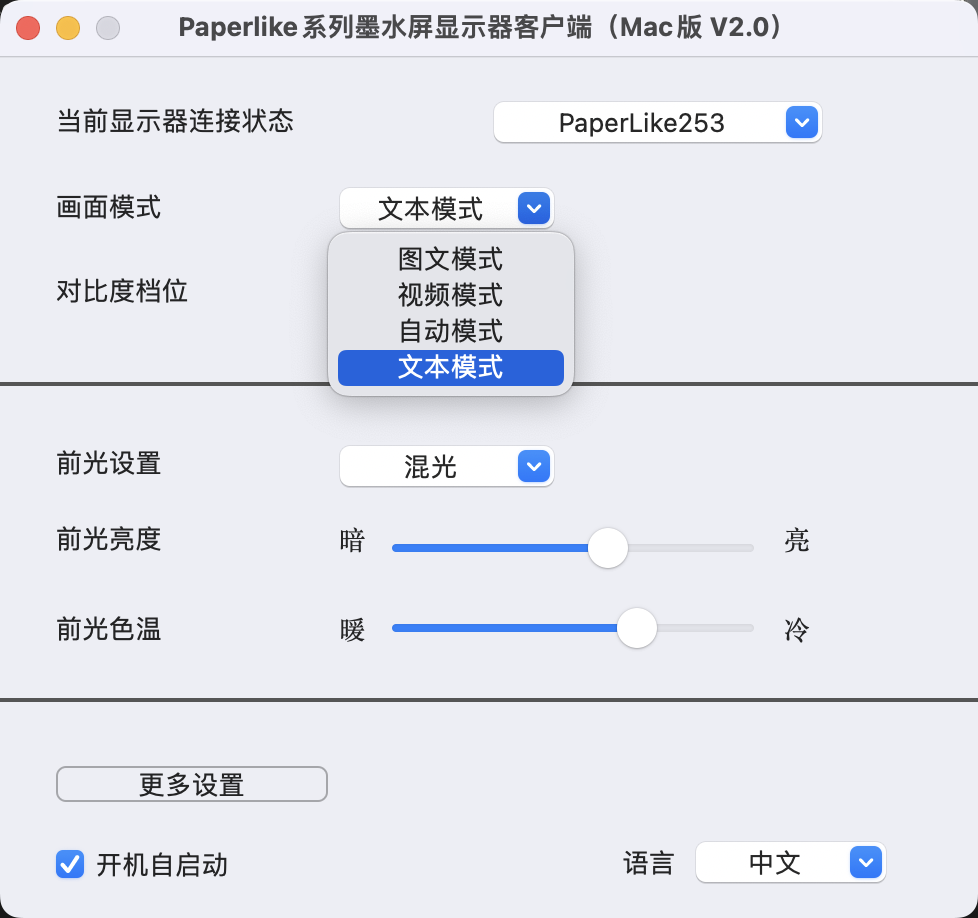
在几种模式里,我最喜欢的是文本模式,其次是视频模式。文本模式用来看电子书,就是最古早的 Kindle 那种看电子书的感觉,白纸黑字的感觉最好了。这个模式也能用来刷网课,比如一些理论公式什么的,效果竟然比视频模式要好的多。
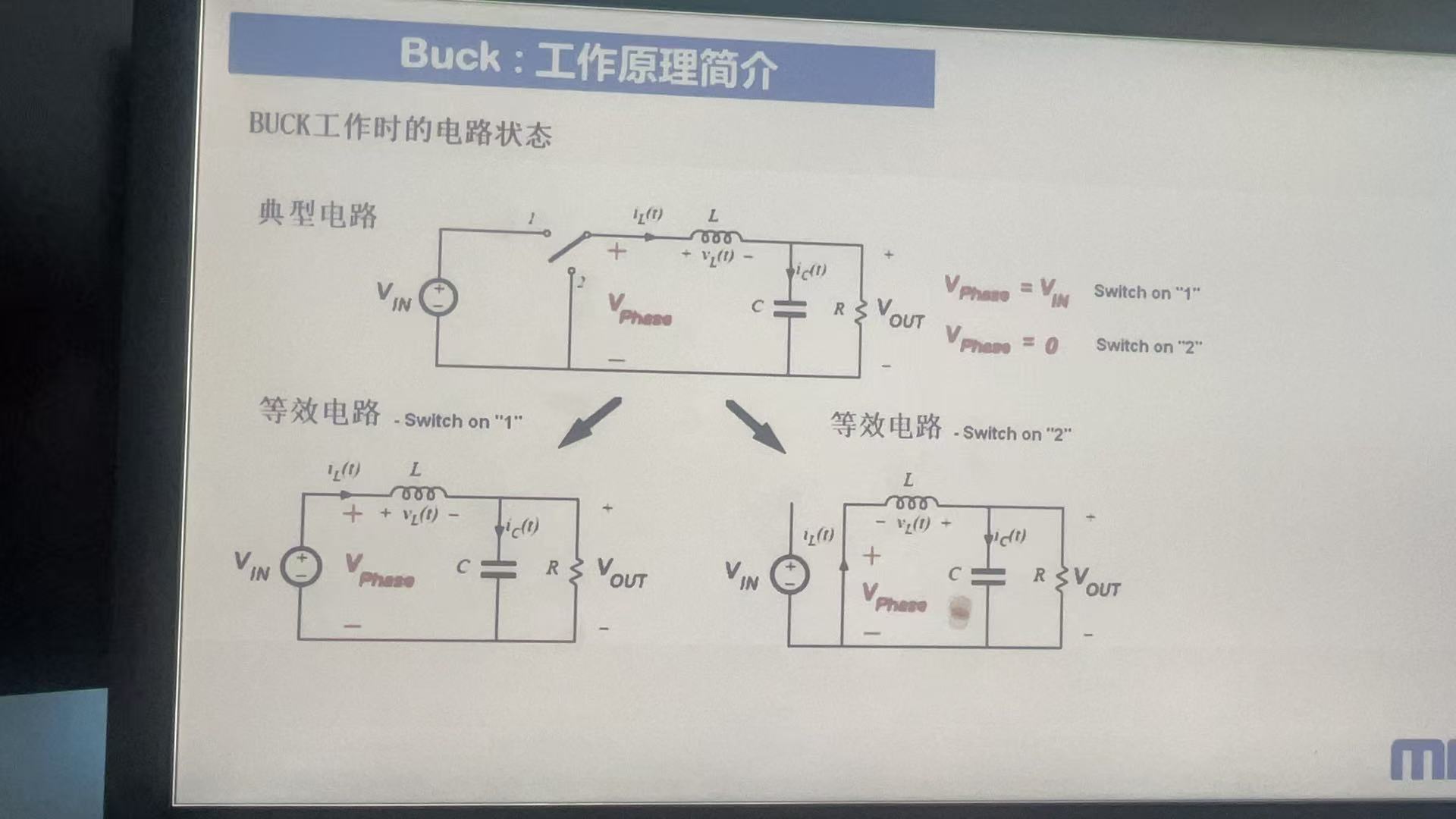
视频模式主要用来刷剧,比如前面提到的看游戏王。感觉就是在看漫画。另外我在设计 PCB 电路板的时候,使用墨水屏来看渲染模型,也有种物理书的即视感。
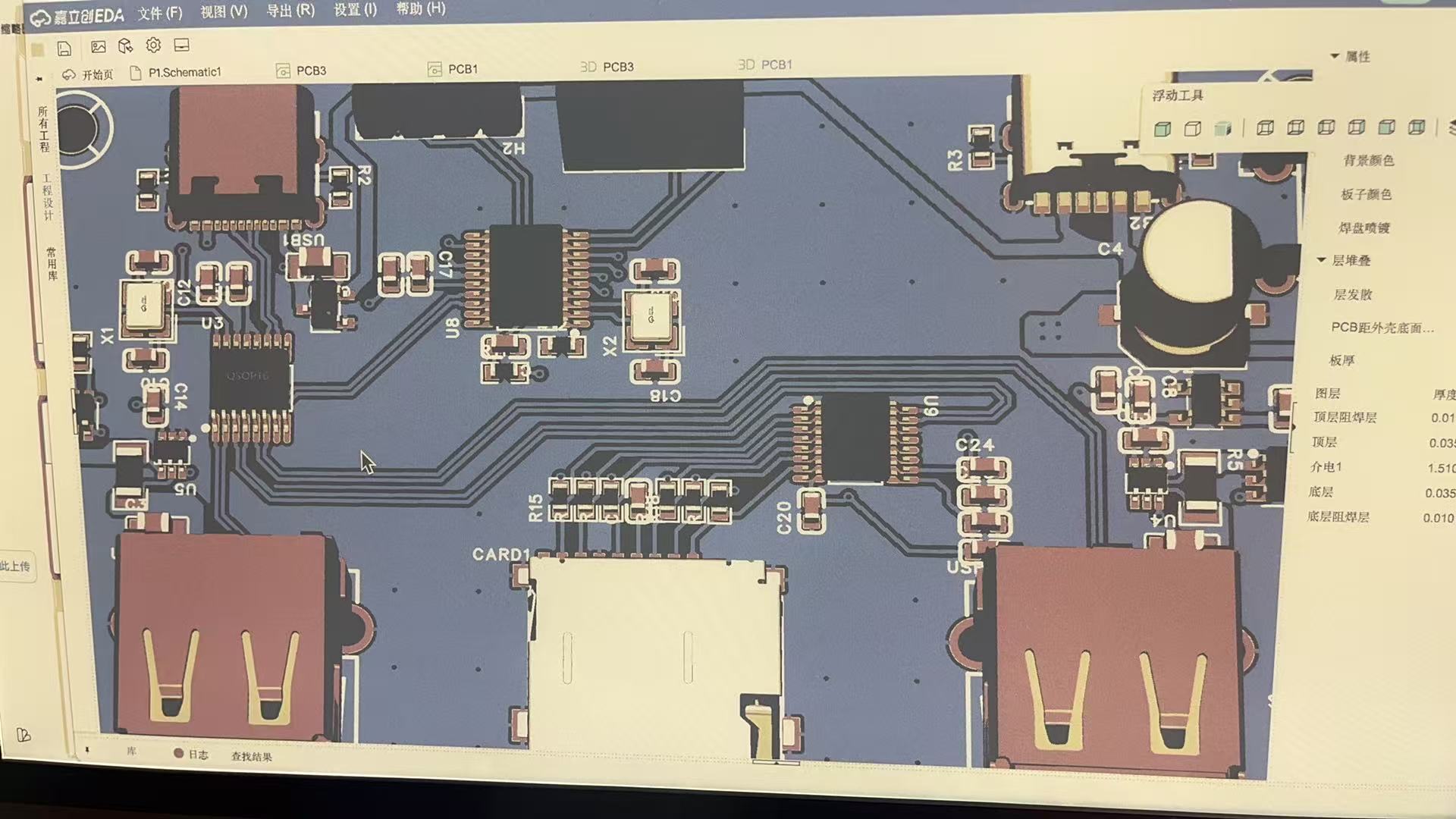
美中不足的事看 MV 的效果不算是很好,尤其有些 MV 会出现颜色过暗的问题。还是看日漫吧 hhhh

在不同模式之间切换需要调节合适的亮度和对比度。比如黑色的场景就把对比度调亮一些。文本模式就可以暗一些,这样文字回更加清晰。
刷新率能够达到宣传的 33HZ,尽管和主流 LCD 显示器相比在窗口拖拽方面还是有较大的差距,但是在文字阅读和日常上网方面已经几乎可以当作主力设备来使用了,比如买一个 Macmini,然后外接这样一个显示器无论老人和小孩都能用。(前提是得解决 Paperlike 客户端开机自启动的问题)
在拓展屏的模式下 ufotest 有这个报错,在把墨水屏设置为主显示器之后可以正常显示了。
ufotest SYNC FAILURE:
Move all apps and browser windows to primary monitor #1.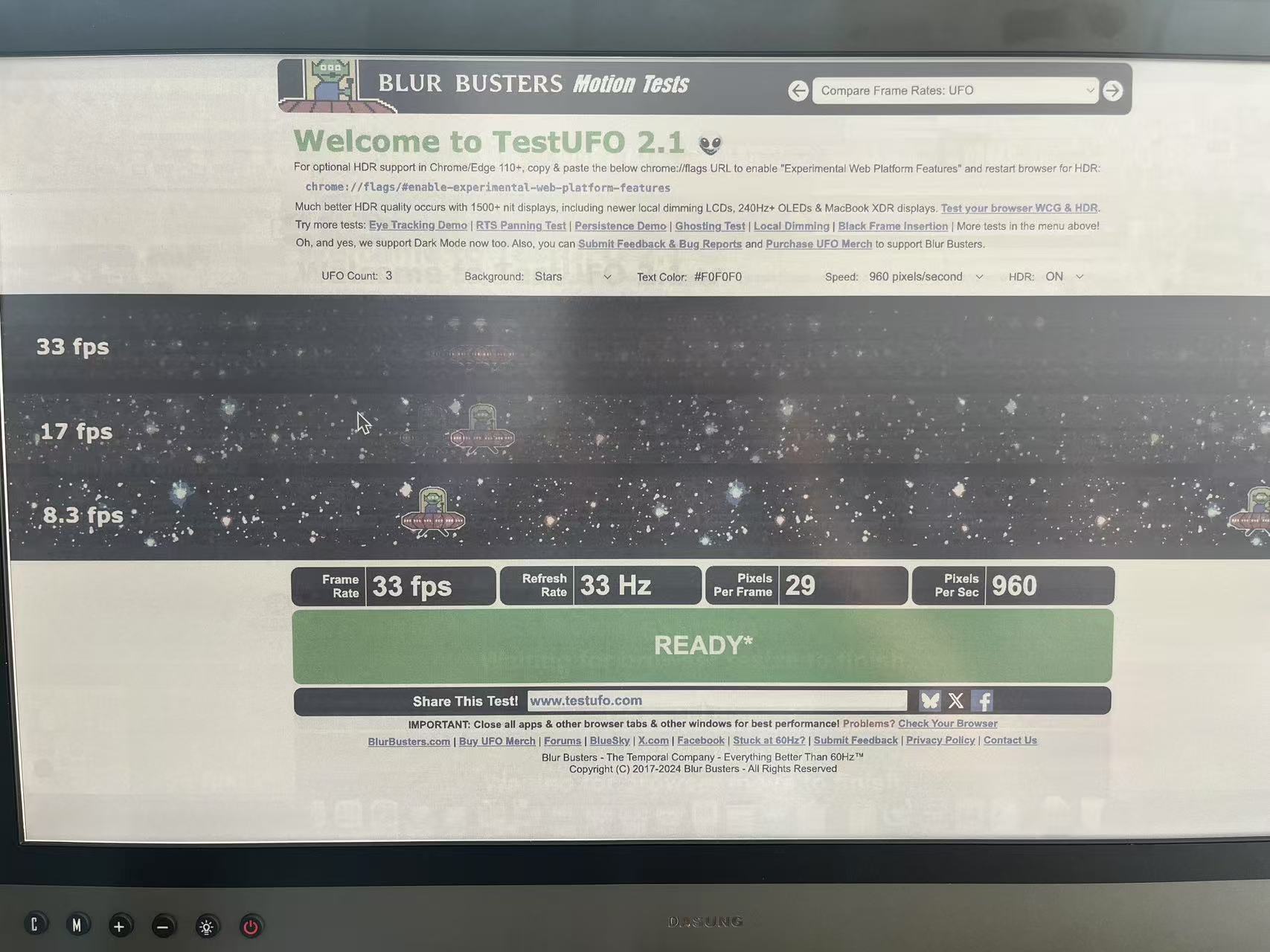
背景尽量纯色,这样可以让显示效果更好一些。再来说残影,这是一个不可避免的问题,所以可以在客户端中设置刷新时间,也可以左下角使用 C 按键手动刷新。
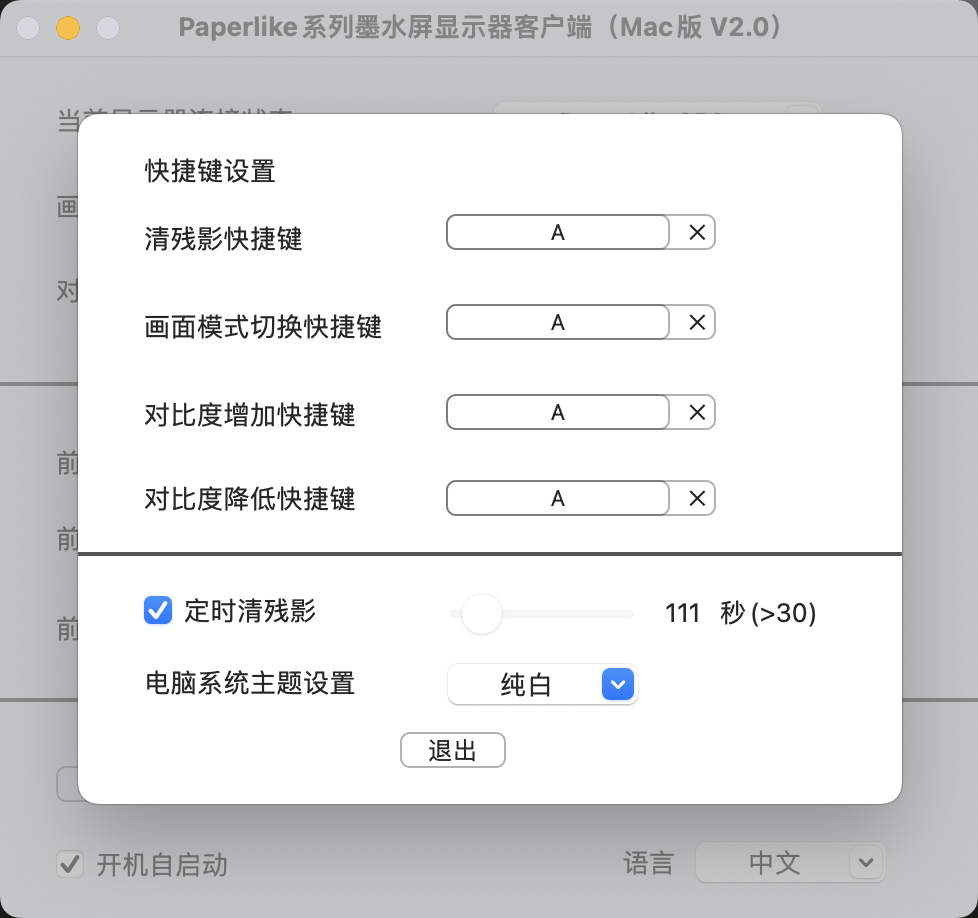
墨水屏用着用着就会困,应该是没有蓝光辐射的原因,作为一个科技从业人员,每天面对电子产品和蓝光的辐射,对健康是一个不小的伤害,很多时都在默默承受这一切,虽然慢慢下意识习惯了这一切,但是身体从未忘记。
墨水屏写作,多了一份静心。让我们回归最早的阅读,把电子化和纸质的感觉合二为一可能是未来的趋势。起码现在对于文字工作者来说,在文本模式下写作已经可以很专注了。
总的来说,大上的墨水屏在同类产品里已经算是头部代表,无论是作为护眼阅读设备,还是作为 Mac 的外接显示器,都有着不俗的表现。虽然它现在并不能完全取代传统高刷显示器,但在文字工作、漫画视频和长时间阅读方面,确实提供了一种更加健康和沉浸的体验。
在"屏幕无处不在"的今天,墨水屏或许正在开辟另一条道路。对我来说,它既是工具,也是让人慢下来的媒介。希望未来大上的墨水屏能越做越好,真正成为数字生活与纸质体验之间的桥梁。